На любом Android-устройстве среди основных и наиболее важных функций присутствует регулировка уровня громкости как при использовании динамика, так и при выводе звука через наушники. В большинстве ситуаций стандартных инструментов более чем достаточно для управления громкостью, однако иногда могут потребоваться и дополнительные средства. По ходу сегодняшней статьи нами будут рассмотрены все существующие способы увеличения звука в наушниках на телефоне.
Как увеличить громкость на Андроиде в наушниках
Содержание: Как увеличить громкость на Андроиде в наушниках
- Увеличение звука в наушниках на Android
- Способ 1: Приложения для усиления звука
- Способ 2: Усилитель для наушников
- Способ 3: Изменение системных файлов
- Способ 4: Стандартные средства
Увеличение звука в наушниках на Android
В число основных способов увеличения звука в наушниках на смартфоне можно включить только четыре варианта, в свою очередь, разделенных на несколько дополнительных методов. Большее внимание стоит уделить первому представленному способу, так как именно такой подход позволяет установить нужный уровень громкости на любом Android-устройстве.
Как улучшить звук в наушниках на смартфоне Samsung
Способ 1: Приложения для усиления звука
Среди огромного ассортимента приложений для Android в настоящее время существует множество ПО, нацеленного на расширение стандартных инструментов управления громкостью смартфона, тем самым усиливая звук. Чаще всего они позволяют установить отдельные настройки для динамика и наушников, упрощая использование. В подробностях ПО было рассмотрено в другой статье на сайте.

Дополнительно можно воспользоваться звуковыми модификациями для прошивки вроде AINUR, позволяющими добиться такого же, а иногда даже большего эффекта усиления громкости. Этот метод необходимо рассматривать отдельно, так как в данном процессе задействована прошивка аппарата, способная вызвать трудности. К тому же не каждый телефон совместим с подобным программным обеспечением.
Способ 2: Усилитель для наушников
В связи с тем, что наушники являются устройством, подключаемым к телефону через специальный разъем, звук можно усилить прямо на этапе соединения. Для этих целей существуют специальные внешние усилители, приобрести один из которых можете в специальном магазине. Сама же процедура подключения сводится к соединению Android-устройства и гарнитуры с помощью кабелей и, как правило, не требует отдельного рассмотрения.

Не забывайте также о функции управления громкостью некоторых моделей наушников с помощью отдельного регулятора, расположенного на стыке правого и левого канала. Кроме того, Bluetooth-гарнитура нередко предоставляет возможность голосового управления, еще больше упрощающего процедуру усиления.
Способ 3: Изменение системных файлов
Часто бывает недостаточно перечисленных выше методов, поэтому можно воспользоваться более специфичными средствами, основным из которых выступает изменение системного файла, ответственного за звуковые настройки. Данный текстовый документ бывает сразу двух незначительно отличающихся разновидностей, представленных ниже.
1. Так как нужный файл является системным и по умолчанию защищен от просмотра и внесения изменений, необходимо добавить рут-права на устройство. Для этого можете ознакомиться с другой статьей на сайте.
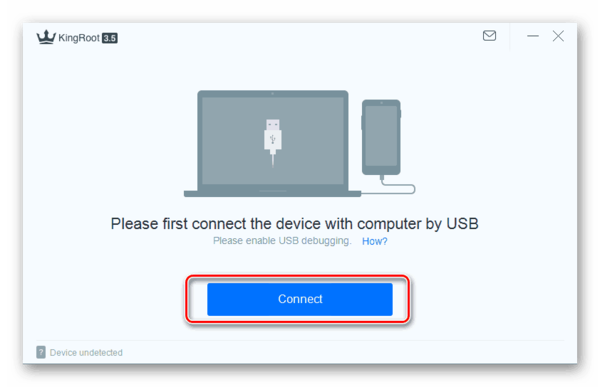
2. После этого нужно скачать и установить файловый менеджер со встроенным рут-проводником. Лучшим из вариантов является ES Проводник, однако также существуют и альтернативные решения.
3. Откройте установленную программу и разверните главное меню в левом верхнем углу экрана. Здесь необходимо коснуться ползунка «Рут-проводник» и подтвердить предоставление соответствующих прав.
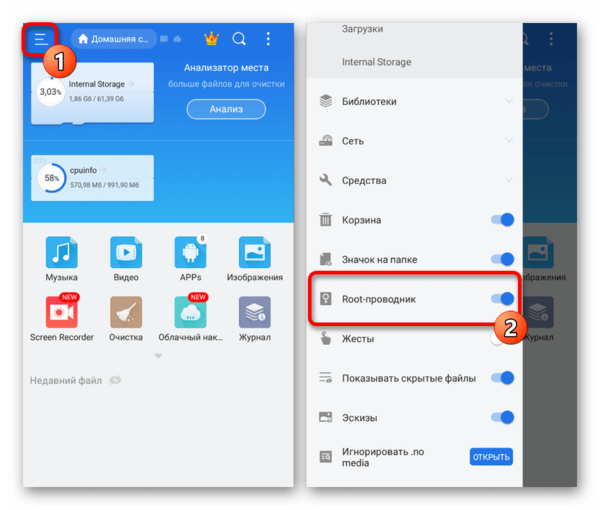
4. Рассматриваемый далее файл всегда имеет одинаковое расположение, указанное ниже и на скриншоте. Для продолжения откройте данный документ с помощью любого текстового редактора, создав перед этим резервную копию оригинала в удобном месте.
/system/etc/mixed_paths.xml

Первый вариант файла
1. В первом случае после открытия файла необходимо воспользоваться поиском и найти блок path name=»speaker» . Здесь важно проверить и запомнить число, идущее после «RX» в строке ctl name=»RX Digital Volume» . К примеру, в нашем примере нужное значение «3».
Примечание: Значений может быть несколько, поэтому будьте внимательны.
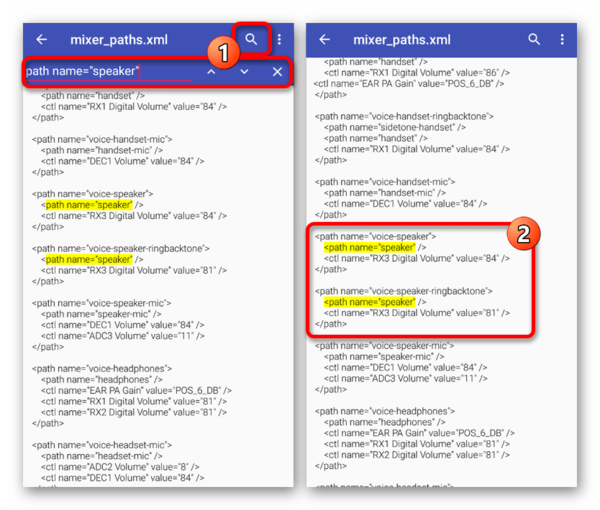
2. Теперь вернитесь к начальному коду документа и найдите строку ctl name=»RX Digital Volume» , подставив после «RX» ранее упомянутое числовое значение.

3. Чтобы изменить громкость, поменяйте значение «value» в той же строке на несколько пунктов. Не стоит устанавливать слишком большие числа, так как результат от этого не изменится.
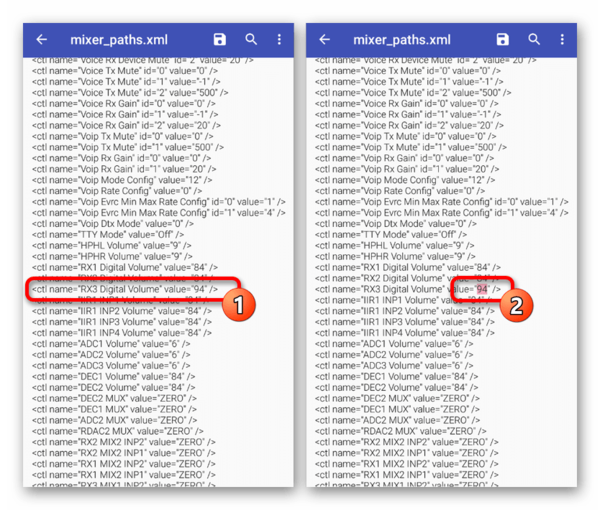
4. По аналогии с предшествующим этапом найдите строку ctl name=»HPHL» и увеличьте «value» на 10 от изначального значения. То же самое нужно проделать со строкой ctl name=»HPHR» и нажать по значку сохранения на верхней панели.

Второй вариант файла
1. Еще один способ изменения того же файла несколько отличается, но в общих чертах идентичен прошлому. Первым делом откройте файл и с помощью поиска найдите блок path name=»speaker» .

2. В рамках блока ctl name=»RX Digital Volume» с числовым «value» измените значение, увеличив в среднем на десять. Как итог, должен получится код, похожий на пример из скриншота.
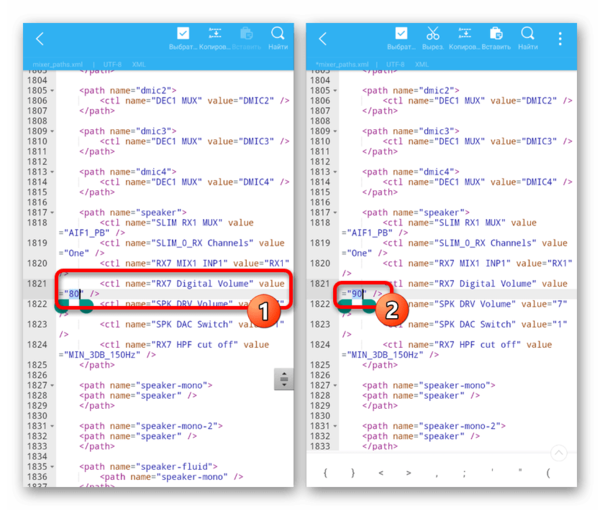
3. Снова откройте окно поиска и на сей раз найдите блок path name=»headphones» . Здесь нужно поменять уровень громкости в строке ctl name=»HPHL Volume» и ctl name=»HPHR Volume» .
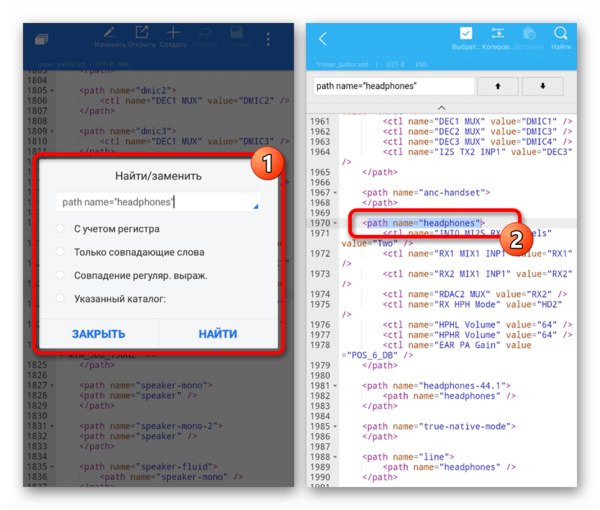
4. Число в блоке «value» в данном случае нужно повысить также на 10 для обеих строк. Чтобы сохранить изменения, воспользуйтесь соответствующей кнопкой на верхней панели, и на этом процедуру можно завершить.
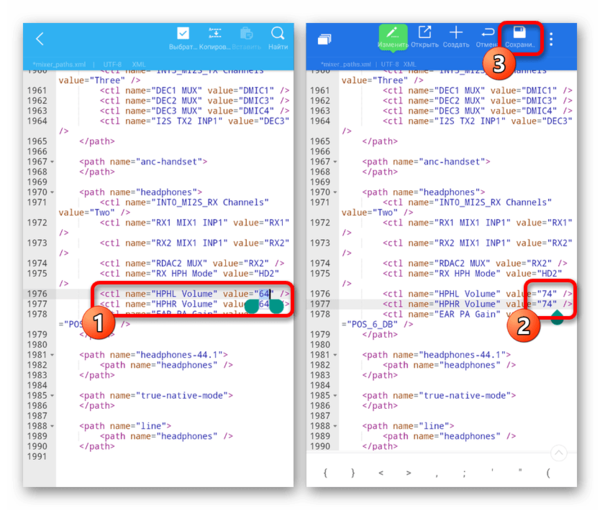
Как видно, оба варианта достаточно просты в плане реализации и вряд ли вызовут затруднения. При этом учитывайте, что неправильное изменение файла может привести к проблемам со звуком на устройстве.
Способ 4: Стандартные средства
Как мы упоминали ранее, по умолчанию любой смартфон на платформе Android имеет ряд инструментов для управления громкостью звука как через динамик, так и в наушниках. Для этих целей обычно будет достаточно воспользоваться специальными кнопками на корпусе телефона или панелью быстрого доступа. Подробно каждый из вариантов был нами описан в отдельной инструкции на сайте.

В качестве вспомогательного метода стоит уделить внимание еще одной стандартной функции, заключающейся в использовании инженерного меню. Для безопасности данный раздел параметров по умолчанию скрыт от владельца телефона, однако может быть разблокирован особым образом в зависимости от модели. Именно здесь можно установить значение громкости смартфона гораздо выше базового уровня, но учтите, это почти наверняка отразится на качестве.

Нами было представлено вполне достаточное количество способов для усиления звука на Android вне зависимости от версии операционной системы и модели смартфона. Чтобы добиться наилучшего эффекта, можете комбинировать методы между собой, однако постоянно следите за уровнем качества и не забывайте о причинении возможного вреда наушникам при определенном уровне громкости.
Источник: upgrade-android.ru
Как увеличить громкость в наушниках на устройстве Андроид
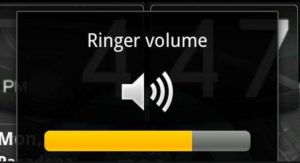
Динамики телефона позволяют нам слышать входящие звонки, наслаждаться любимой музыкой. Но бывает так, что уровень громкости не удовлетворяет пользователя. О способах корректировки параметров звучания мы расскажем в нашей статье.
Как регулировать звучание на смартфоне при помощи кнопок и настроек
Прежде чем переходить к радикальным методам изменения звука убедимся, что имеющиеся на телефоне стандартные регулировки полностью используются.
Пройдём по пути Настройки – Звук – Громкость. Повысим уровень до оптимальной величины и проверим результат. Воспользуемся клавишей на боковой панели смартфона и сдвинем вверх громкость звука, если отображающийся на экране ползунок находится в нижнем положении.
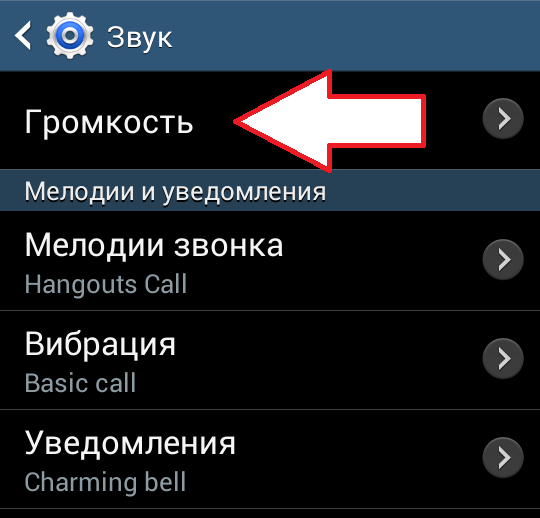
СПРАВКА! В моделях последних поколений (Android 6 и выше) предусмотрена возможность отдельной регулировки звука будильника, аудио и видеофайлов, рингтона. Громкость звонков меняется в настройках, на главном экране и т. д., с помощью соответствующих кнопок (зависит от устройства). Чтобы изменить уровень звучания будильника, нужно зайти в окно, где он установлен, и применить кнопки громкости. При просмотре аудио или видеоматериалов нажатием клавишей можно изменить их громкость.
Как увеличить громкость на Андроид-устройстве через инженерное меню
У многих моделей возможность дополнительной регулировки громкости заблокирована. Почему разработчики блокируют доступ? Тем самым производитель защищает систему от непрофессионального вмешательства. Инструмент изначально предназначен для тестирования производителем показателей телефона и установки их оптимальных значений.
ВАЖНО! Манипуляции обычно совершаются без прав суперпользователя. Однако в некоторых моделях придётся прибегнуть к помощи приложений, позволяющих получать эти права (например, Farmoot, Romaster SU т. д.)
Если наушники тихо играют, можно попробовать следующее:
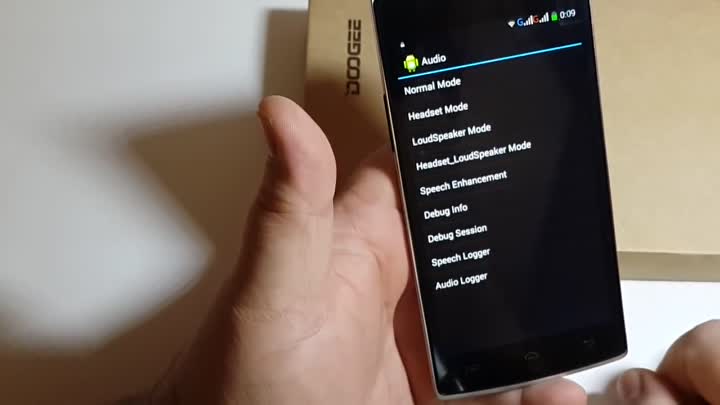
- Зайдём в меню, набрав соответствую команду в окне вызова абонентов. Комбинация зависит от марки устройства, например, в Alcatel (а также Fly и Texet): *#*#3646633#*#*. В интернете можно найти соответствующую информацию конкретно по вашей модели.
- Чтобы усилить громкость звонков, в сервисном меню переходим в Hardware Testing, затем в Audio и выбираем LoudSpeaker Mode. Используем опцию Ring. В выпадающем списке указаны звуковые уровни. Смените значения каждого по возрастающей величине. Пример для уровней 1–6: 60–75–90–105–120–135. В строке Max Vol. введите оптимальное значение 160 (или какое сочтёте нужным). Клавиша SET сохраняет изменённые параметры.
- Для увеличения громкости телефонных переговоров в той же рубрике Audio переходим в раздел Normal Mode и применяем инструмент Sph. Регулируем значения уровней в пределах 100–150, уровень Max Vol. выставляется по максимальному значению (или на своё усмотрение).
- Чувствительность микрофона можно увеличить, если в разделе Normal Mode применить пункт Mic. Введите идентичные значения по всем уровням (например, 150). Сохраните настройки (SET), перезапустите смартфон и проверьте изменение слышимости (запишите свой голос или позвоните кому-нибудь).
В частных случаях коды могут не срабатывать. Решить проблему помогут сторонние утилиты, они доступны к загрузке на сайте Playmarket. Список наиболее часто применяемых приложений:
- «Запуск инженерного меню МТК». Позволяет использовать скрытые опции, минуя ввод команды. Функционирует практически на всех версиях Android (от 2 до 5). Это быстро и легко работающий инструмент. Недостаток: в случае перезагрузки смартфона потребуется снова повышать уровень звука, так как он вернётся к начальному значению.
- Mobileuncle Tools. Предоставляет мгновенный и полный доступ к инженерному меню. Имеет собственные расширенные настройки, позволяющие управлять большинством параметров смартфона. Минус программы: потребуются права суперпользователя, работает исключительно с процессорами MTK.
- Shortcut Master. Приложение напрямую не открывает доступ к функции, однако находит и выдаёт в виде перечня возможные цифровые команды для вашего телефона, позволяющие активировать доступ. При нажатии на комбинацию появляется список действий, среди которых есть строка «Выполнить», запускающая выбранный код.
Активировав инженерное меню, пройдите в раздел Audio. Регулировка гарнитуры активируется с помощью Headset Mode. Меняем значения уровней постепенно, примерно на 10%, сохраняем с помощью SET и проверяем в наушниках звучание. При необходимости возвращаемся в меню и повышаем параметры, каждый раз тестируя результат.
ВАЖНО! Есть аппараты, которые не поддерживают скрытые функции. Другой проблемой может быть автоматический сброс внесённых изменений при перезагрузке.
Усиление звука в наушниках на Андроид при помощи приложений
Существуют программы, способные увеличить уровень звучания.
Volume Buster. Простая и удобная утилита, способная увеличить звук как гарнитуры, так и динамиков. Открыв утилиту, установите ползунки по каждому уровню или используйте функцию «Boost» — она выставит все значения на максимум. По отзывам пользователей, приложение работает быстро и стабильно.
Недостаток: функционирует до версии 4.2.1 и начиная с 4,4 и выше.
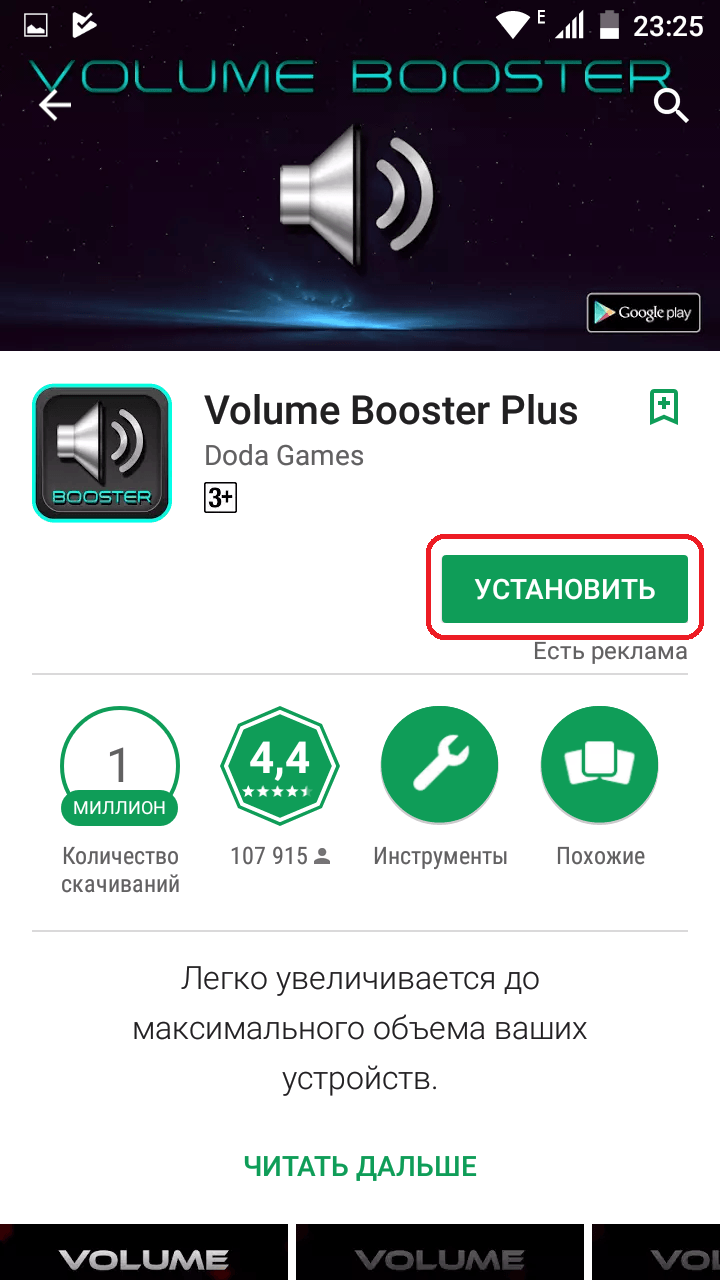
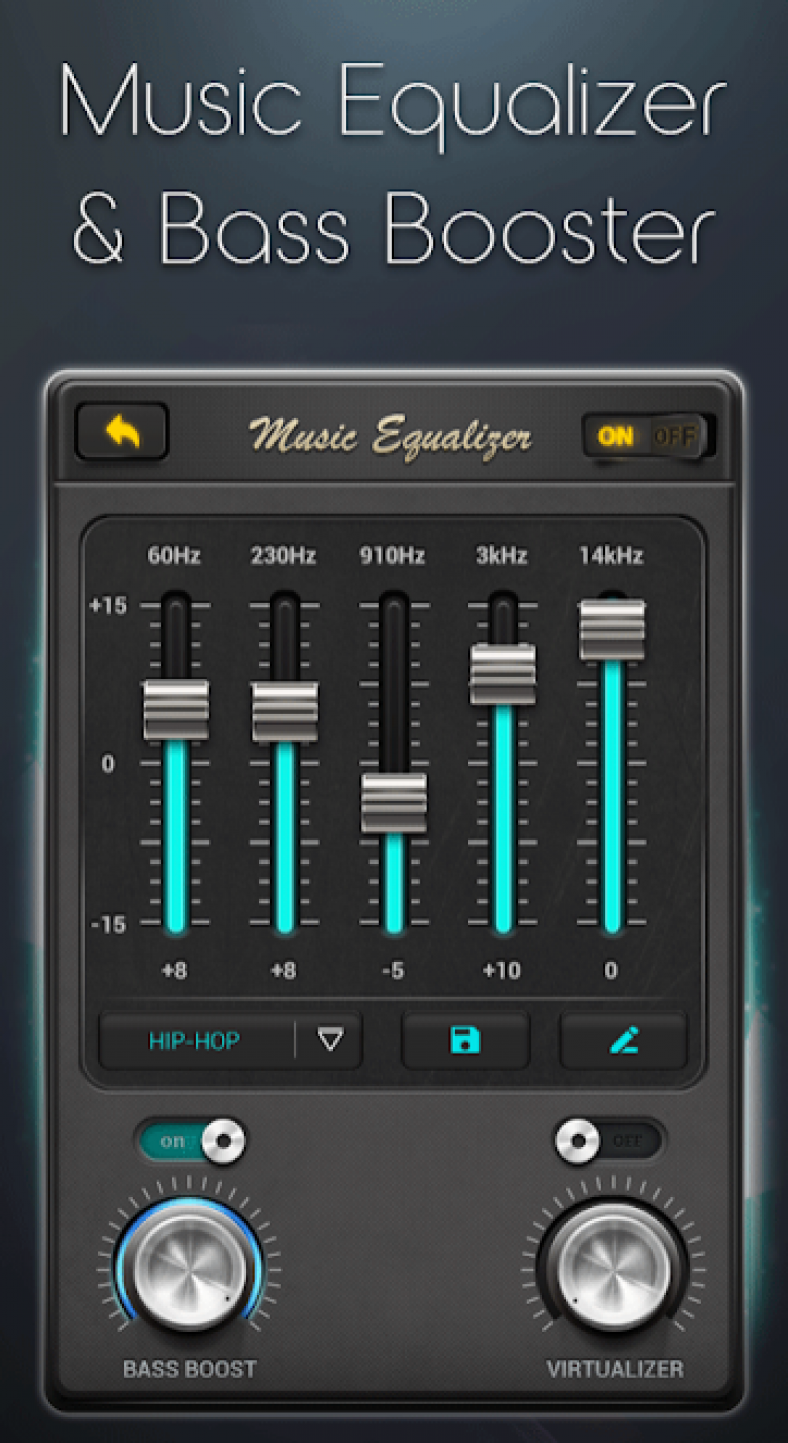
Equalizer Bass Booster. Имеет простой и удобный интерфейс, повышает эффективность звучания в наушниках. Настройки меняются с помощью эквалайзера, имеющего пять полос. Есть возможности изменения басов и стерео.
ВНИМАНИЕ! После внесения изменений активируйте кнопку «Вкл.» (в верхнем углу слева), так как она обычно отключена по умолчанию.
Недостаток: по отзывам пользователей, программа работает не на всех устройствах.
Music Volume EQ. Имеет в наличии эквалайзер, инструмент усиления низких частот и другие опции. Изменяет уровень звучания после запуска плейера, есть совместимость с большинством проигрывателей. Пользователи положительно оценивают работу утилиты.
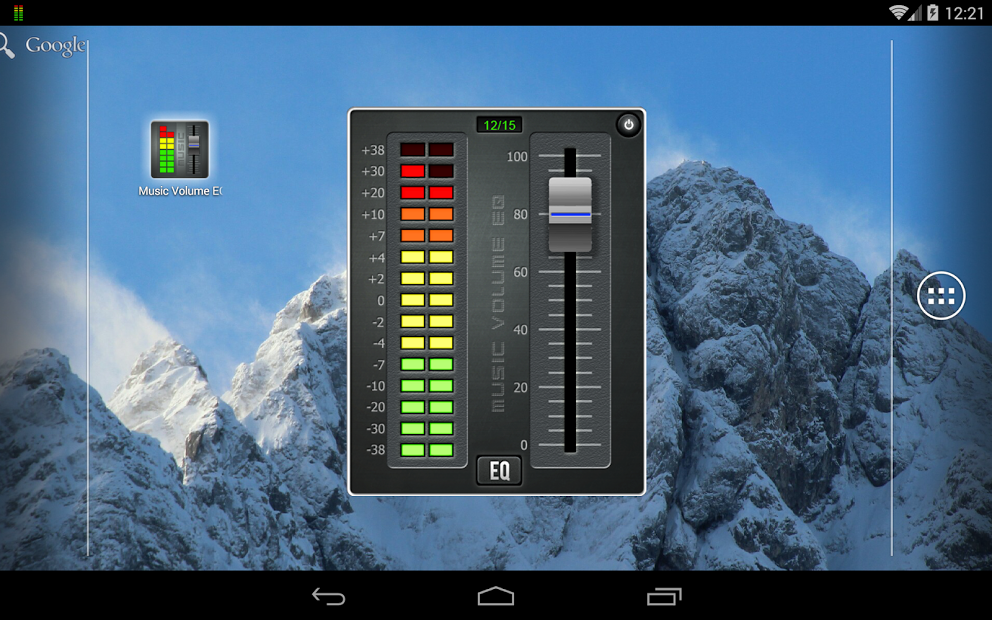
СПРАВКА! Для удобства создайте виджет программы на экране.
Как видно из статьи, управлять звуком на смартфоне несложно и помочь в решении этой задачи могут различные полезные инструменты, о возможностях которых мы рассказали.
Источник: setafi.com
Как увеличить громкость наушников и усилить звук на Андроиде – настройка

Нередко владельцы смартфонов подключают к своим мобильным устройствам наушники, чтобы насладиться музыкой или в полном одиночестве посмотреть фильм. Однако подобного рода отдых может доставить массу неудобств, поскольку многие пользователи жалуются на тихий звук, который выдает носимый аксессуар. В этой связи предлагаем разобраться, как увеличить громкость наушников на телефоне Андроиде, и с чем может быть связан низкий уровень звука.
Почему у наушников есть программное ограничение громкости
Тихий звук в наушниках далеко не всегда является следствием засора динамика или соответствующего разъема смартфона. Бывает, что низкий уровень громкости вызван особенностями настроек устройства или даже программными ограничениями, которые выставляет производитель. Если говорить о программной блокировке громкости, то основная причина такого ограничения – забота о здоровье владельца смартфона. Если вы когда-нибудь повышали звук до максимальных значений, то наверняка сталкивались с сообщением о том, что высокая громкость может нанести вред вашему здоровью. В лучшем случае у вас на короткое время заболит голова, а в худшем – вы станете хуже слышать.

Чтобы этого не произошло, производители смартфонов выставляют соответствующие ограничения. И, какие бы наушники вы ни подключили, звук всегда будет тихим. В то же время стоит отметить, что ограничения могут носить региональный характер. Так, разрешенный уровень громкости в азиатских странах выше, чем в европейских. Кроме того, нужно принимать во внимание особенности самых наушников, поскольку далеко не каждая модель способна выдавать громкий звук.
Последствия изменения максимума громкости

Во-первых, вы должны осознавать, что, делая звук громче, вы подвергаете риску свое здоровье. Но, даже если это вас не беспокоит, повышение громкости может навредить самой гарнитуре. Конечно, каждый производитель по умолчанию закладывает тот уровень громкости, который позволит аксессуару прослужить максимально долго, но после программного повышения пиковых значений срок службы может значительно сократиться.
Как его изменить
- Убедитесь, что динамики наушников не засорены и при необходимости очистите их.
- Сделайте то же самое с разъемом 3,5-мм jack своего смартфона, если для прослушивания музыки используется проводная гарнитура.
- Проверьте целостность кабеля, поскольку любые повреждения могут являться причиной возникшей проблемы.
- Удостоверьтесь, что при подключении к смартфону кабель наушников крепко держится в гнезде и вставлен до конца.
Если при выполнении профилактических действий вы не заметили никаких проблем, то можно переходить к программному увеличению громкости. Вам удастся осуществить задуманное несколькими способами, и мы предлагаем рассматривать все доступные варианты именно в той последовательности, в которой они указаны.

Стандартное изменение громкости
Первым делом предлагается сделать звук громче, не прибегая к сторонним средствам и глубоким настройкам смартфона, изменение которых может привести к сокращению срока службы гарнитуры. Предлагаем увеличить громкость до максимальных значений, используя стандартные средства:
- кнопки регулировки, расположенные на торце устройства;
- виртуальный ползунок, который находится в шторке уведомлений (центре управления);
- кнопки, размещенные на проводе гарнитуры.

Как правило, все варианты переключения громкости синхронизированы, и вам будет достаточно повысить пиковое значение только одним из предложенных вариантов. При достижении значения в 70 % на экране, скорее всего, появится предупреждение об опасности прослушивания громкой музыки. Однако вы можете его проигнорировать, продолжив увеличивать звук до максимальных параметров.
Выбор другого региона
Если максимальный уровень громкости, заложенный производителем смартфона, вас не устраивает, предлагается снять заводские ограничения. Причем для этого не обязательно обращаться к помощи специальных программ или инженерного меню мобильного устройства. Сначала предлагаем изменить регион, так как тихий звук может быть связан с региональными ограничениями.
Как уже говорилось ранее, в европейских странах требования к громкости выше, чем в азиатских, поэтому, например, в России наушники играют тише, чем в Индии. Чтобы исправить этот недостаток, нужно изменить регион в настройках смартфона:
- Откройте настройки устройства.

- Перейдите в раздел «Расширенные настройки», а затем – «Регион».

- Выберите подходящую страну (например, Индию).
На заметку. Вместе со сменой региона на смартфоне могут появиться новые приложения, которые устанавливаются из-за региональных особенностей.
Изменения вступят в силу, как только вы перезапустите приложение, которое используется для просмотра фильмов или прослушивания музыки. В идеале нужно перезагрузить устройство. И не беспокойтесь, если вы переживаете о том, что вместе с регионом поменяется язык. Параметры языка настраиваются отдельно, поэтому замена региона – это довольно простой и безопасный способ, позволяющий сделать звук громче.
Через программы
Если изменение региона не помогло, предлагается усилить громкость при помощи специальных программ. В качестве подобного рода софта могут использоваться следующие приложения:
- Усилитель громкости GOODEV;
- Volume Up;
- Volume Booster Pro.

Эти и другие приложения вы найдете и сможете бесплатно загрузить на свое устройство через магазин Google Play Маркет. После установки софта останется выполнить несколько шагов для увеличения пикового значения громкости:
- Запустите установленное ранее приложение (например, Volume Up).
- Выдайте все запрашиваемые разрешения.
- Во вкладке «Boost» отрегулируйте необходимое увеличение громкости.

Если все сделано верно, то вы сразу же заметите, что звук стал громче. При этом следует помнить, что некоторые бустеры сохраняют увеличение громкости только при работе в фоновом режиме. Поэтому после перезагрузки устройства настройки могут сбиться.
Устройство-усилитель
Если смартфон все равно тихо играет, а вы не хотите менять системные настройки через стандартное ПО или приложения от сторонних разработчиков, то можете приобрести специальный усилитель. Это устройство часто называют внешним ЦАП, который подключается к телефону через порт 3,5-mm jack. К этому ЦАП подключаются и сами наушники. Когда звук преобразуется за счет стороннего устройства, он становится громче и насыщеннее. Стоимость усилителя варьируется от одной до сети тысяч рублей.

Изменение системных файлов
Наконец, вы можете повысить громкость, изменив системный файл, отвечающий за этот параметр. Предлагается выполнить операцию по следующей инструкции:
- Установите на смартфон альтернативный менеджер файлов, который называется ES Проводник.
- Запустите приложение.

- Нажмите кнопку в виде трех полосок.
- Активируйте опцию «Root-проводник».

- Откройте файл, расположенный в директории system/etc/mixed_paths.xml, через ES Редактор.

- В колонках «Volume» увеличьте значение на несколько пунктов.
Важно. Предоставление root-доступа влечет за собой определенные последствия. Ваш смартфон автоматически снимается с гарантии, а работа некоторых функций, связанных с транзакциями, блокируется.
После сохранения изменений требуется проверить, насколько вас устраивает получившийся звук. Если для вас он все равно остается тихим, придется заново открыть файл mixed_paths.xml и увеличить значения в колонках «Volume» еще на несколько значений.
Источник: it-tehnik.ru